تحويل MP3 إلى WMA
في بعض الأحيان ، من الضروري تحويل الملفات من تنسيق الصوت الشعبي MP3 إلى تنسيق بديل تم تطويره بواسطة Microsoft - WMA. دعونا نرى كيف نفعل ذلك باستخدام أساليب مختلفة.
محتوى
خيارات التحويل
تحويل MP3 إلى WMA باستخدام الخدمات عبر الإنترنت أو من خلال تطبيق تطبيقات المحول المثبتة على جهاز الكمبيوتر. إنها المجموعة الأخيرة من الطرق التي سنضعها في الاعتبار في هذه المقالة.
الطريقة 1: محول الإجمالي
دعونا نبدأ في وصف خوارزمية التحويل في الاتجاه المحدد على مثال لمحول الصوت - Total Audio Converter .
- بدء المحول. مطلوب تحديد ملف الصوت ليتم تحويله. إن استخدام أداة أداة التنقل على محرك الأقراص الثابت الموجود في المنطقة اليسرى من الغلاف ، والذي هو مجلد تم وضعه بشكل هرمي ، يحدد الدليل الذي يحتوي على ملف MP3 المستهدف. ثم انتقل إلى الجانب الأيمن من shell الخاص بالمحول ، حيث يتم عرض كافة الملفات التي يدعمها التطبيق ، الموجود في المجلد المحدد. هنا من الضروري ملاحظة الكائن نفسه ، الذي ينبغي معالجته. بعد ذلك ، انقر فوق رمز "WMA" على شريط الأدوات.
- بعد ذلك ، إذا كنت تستخدم إصدارًا غير مُحوّل من المحول ، وإصدارًا تجريبيًا ، فسيتم فتح نافذة انتظار ، حيث سيتعين عليك الانتظار خمس ثوانٍ حتى انتهاء المؤقت. وستكون هناك أيضًا رسالة باللغة الإنجليزية ، حيث تنص على أن مثيل تطبيق تجريبي يسمح لك بإعادة تهيئة جزء من الملف المصدر فقط. انقر فوق متابعة .
- تفتح نافذة من معلمات تحويل WMA. هنا ، التبديل بين المقاطع ، فمن الممكن أن تجعل الإعدادات للتنسيق المنتهية ولايته. ولكن بالنسبة لأبسط التحويل ، لا تكون هناك حاجة لمعظمها. يكفي في القسم "أين" اختيار المجلد لحفظ الملف الصوتي المحول فقط. بشكل افتراضي ، هذا هو نفس الدليل حيث يوجد المصدر. عنوانه في عنصر "اسم الملف" . ولكن إذا رغبت في ذلك ، فيمكنك تغييره عن طريق النقر على العنصر باستخدام علامة القطع.
- تفتح نافذة Save As . هنا تحتاج فقط إلى الذهاب إلى الدليل الذي تريد وضع WMA النهائي. انقر فوق "حفظ" .
- يظهر المسار المحدد في مربع اسم الملف . يمكنك البدء في إجراء العلاج. انقر فوق "ابدأ" .
- يتم تنفيذ المعالجة في الاتجاه المشار إليه. يتم عرض دينامياته كمخبر رقمي ونسبة مئوية.
- بعد الانتهاء من معالجة يتم إطلاقها في "مستكشف" في الدليل الذي يحتوي على الانتهاء من WMA.
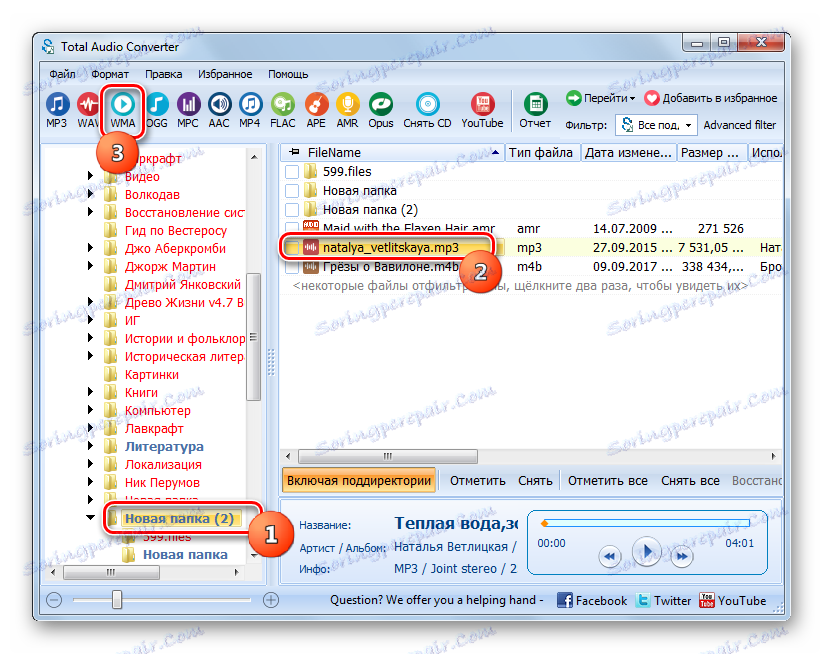

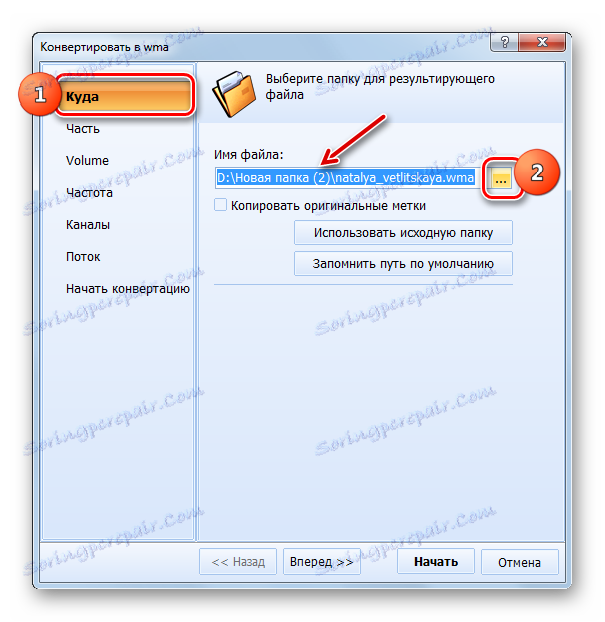
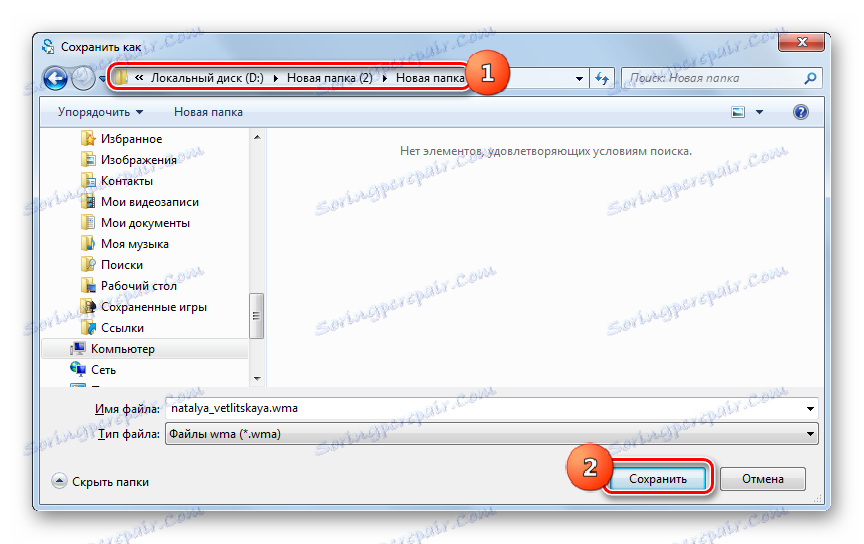
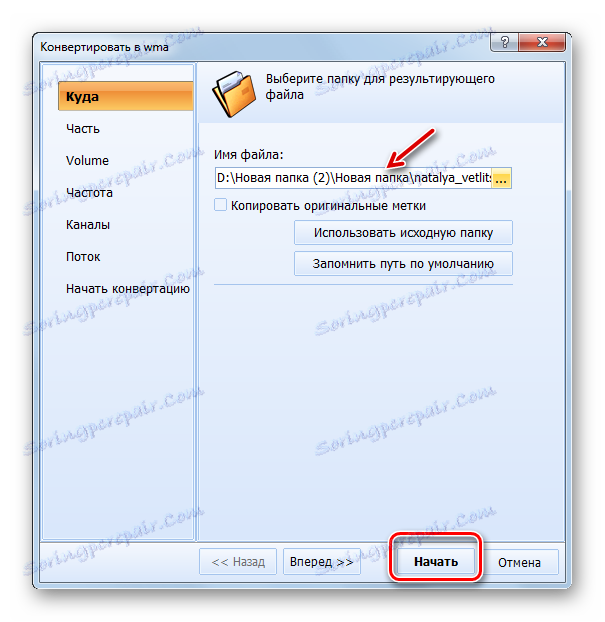
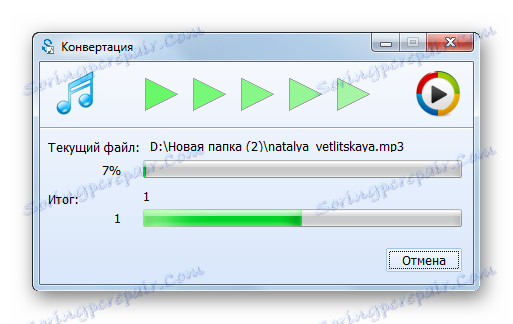
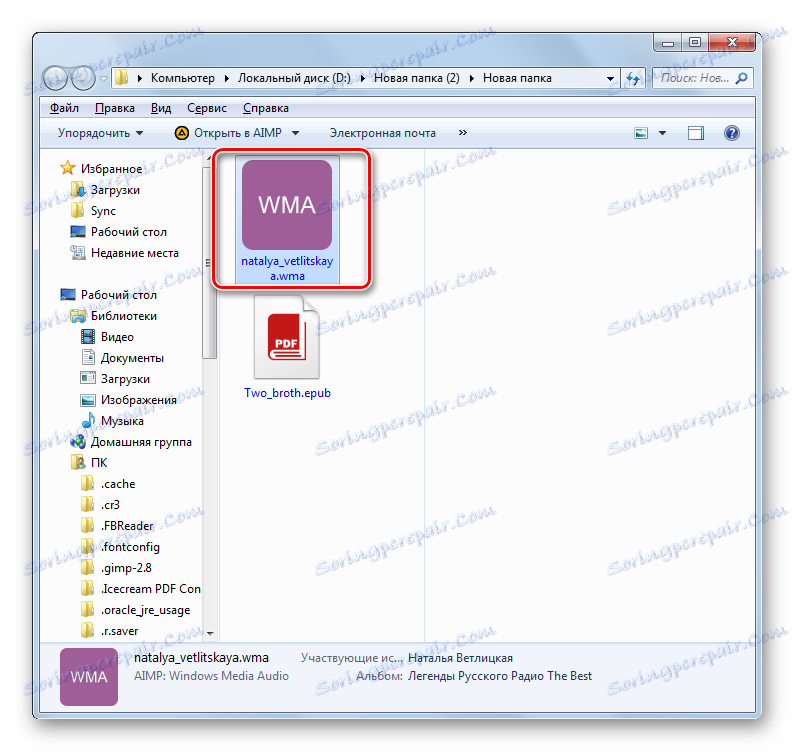
يتمثل العيب الرئيسي للطريقة الحالية في أن الإصدار التجريبي من محوّل الصوت الإجمالي له قيود كبيرة.
الطريقة 2: مصنع تنسيق
يتم استدعاء البرنامج التالي الذي يقوم بإجراء التحويل من MP3 إلى WMA مصنع تنسيق وهو محول عالمي.
- بدء تنسيق التخصيم. انقر فوق اسم كتلة "الصوت" .
- يتم عرض قائمة بتنسيقات الصوت. انقر على الأيقونة بكلمة "WMA" .
- يتم تنفيذ الانتقال إلى نافذة معلمات تنسيق WMA. يجب عليك تحديد ملف للمعالجة بواسطة البرنامج. انقر فوق إضافة ملف .
- في النافذة التي تظهر ، انتقل إلى مكان وجود MP3. بعد تحديد الملف المطلوب ، انقر فوق "فتح" . يمكنك تحديد العديد من الكائنات إذا لزم الأمر.
- سيتم عرض الملف المحدد والمسار إليه في قائمة المواد المعدة للتحويل في نافذة الإعدادات. يمكنك أيضًا تحديد دليل حيث سيكون التحويل بالكامل. يتم تسجيل عنوان هذا الدليل في حقل "مجلد الوجهة" ، إذا كنت تريد تغييره ، فانقر فوق "تغيير" .
- يبدأ "استعراض المجلدات" . انتقل إلى الدليل الذي تريد حفظ الإصدار المعالج من الملف الصوتي لـ WMA. تطبيق "موافق" .
- يظهر المسار إلى المجلد المعين في إدخال "مجلد الوجهة" . الآن يمكنك العودة إلى نافذة التطبيق الرئيسية. انقر فوق موافق .
- يعرض السطر الموجود في النافذة الرئيسية للتطبيق المهمة التي تم تكوينها في معلمات WMA ، حيث يشار إلى اسم الملف المصدر في عمود "المصدر" ، واتجاه التحويل في عمود "الحالة" ، وعنوان مجلد الإخراج في عمود "النتيجة" . لبدء التحويل ، حدد هذا الإدخال واضغط على "ابدأ" .
- يبدأ إجراء التحويل. ليس من الصعب تتبع أثره في العمود "الدولة" .
- بعد اكتمال العملية ، تتغير القيمة في عمود الحالة إلى تم .
- لفتح موقع WMA المحولة ، حدد الاسم وانقر على "End folder" في اللوحة.
- تفتح نافذة "المستكشف" في المجلد حيث يقع WMA النهائي.
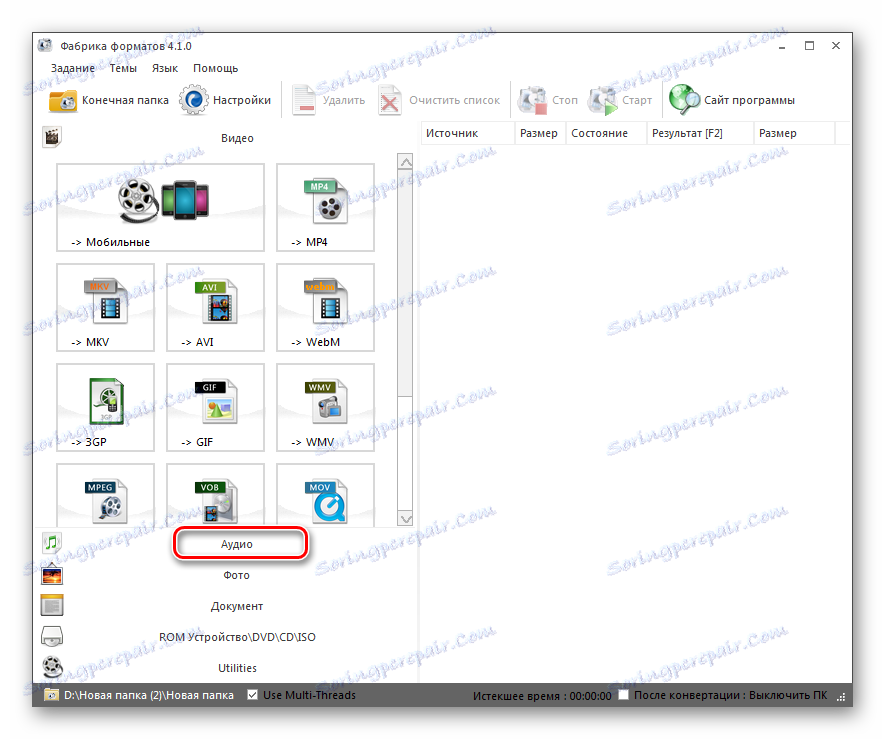
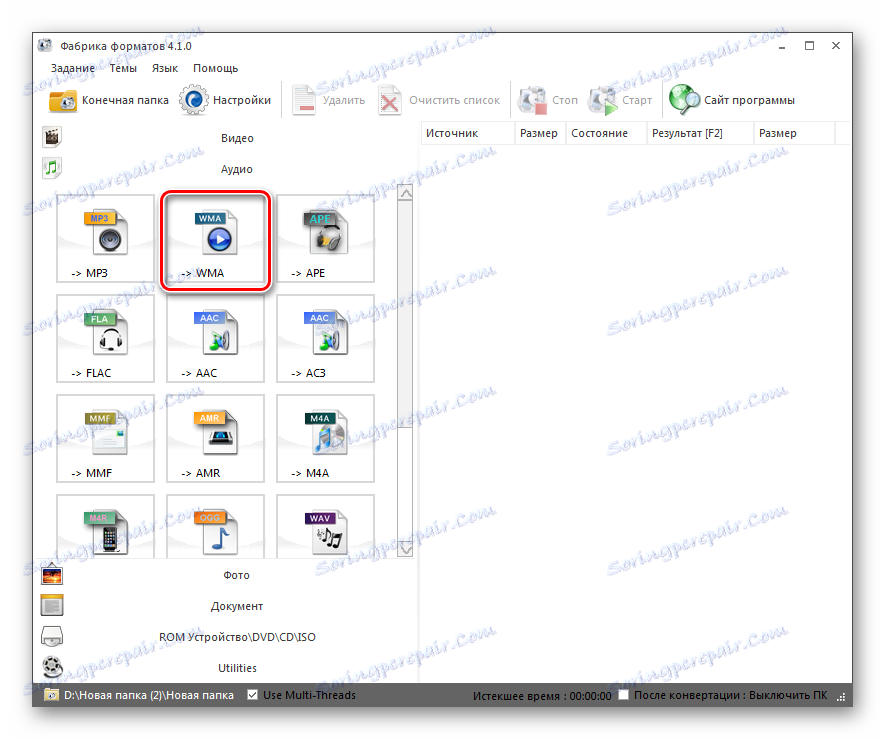
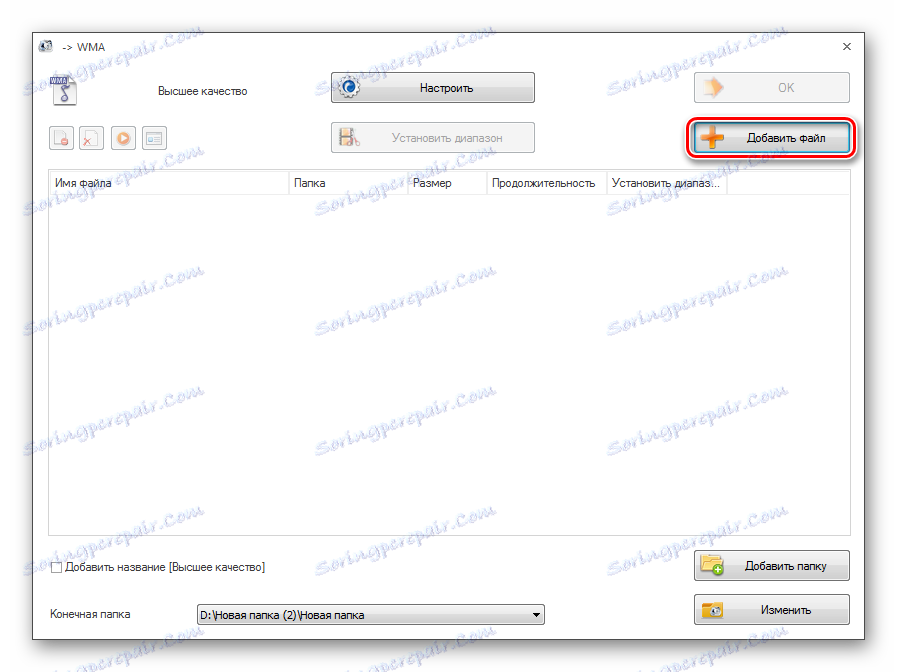
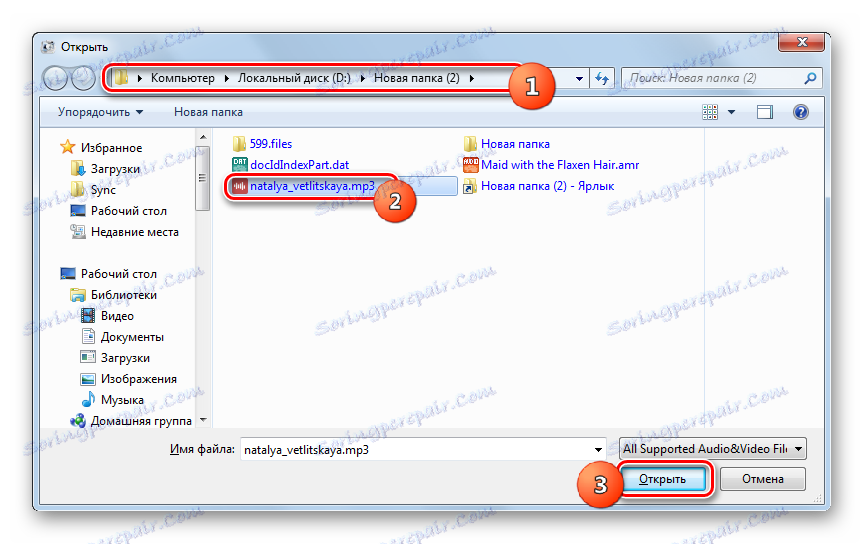
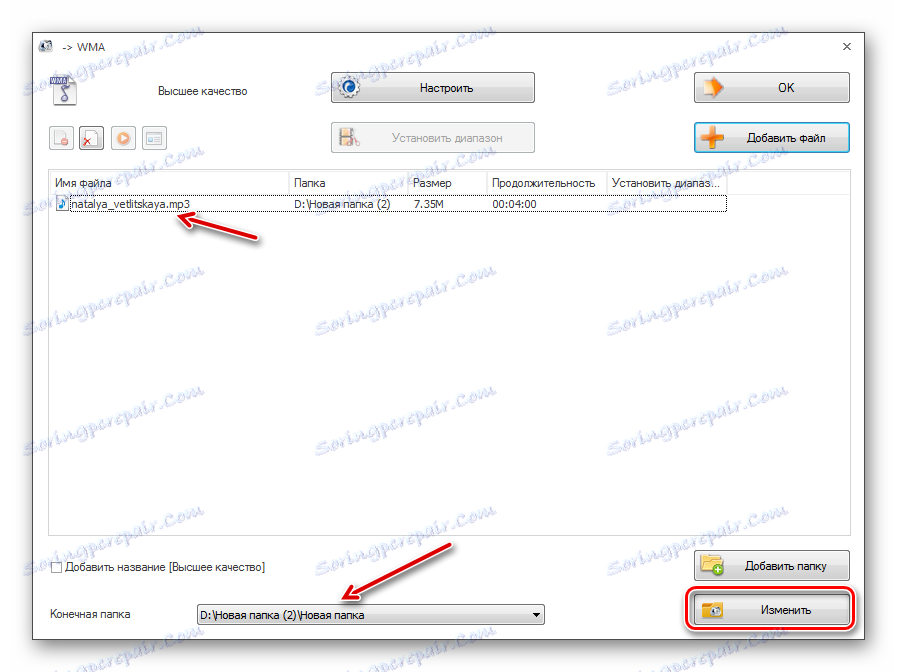
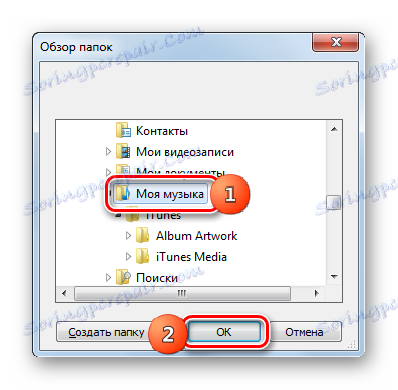

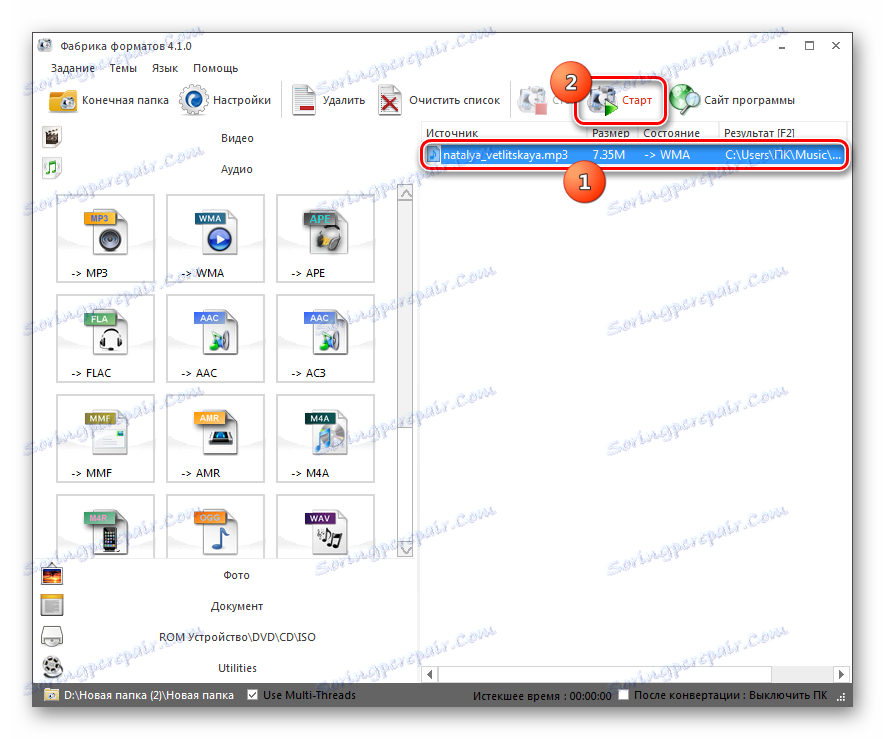
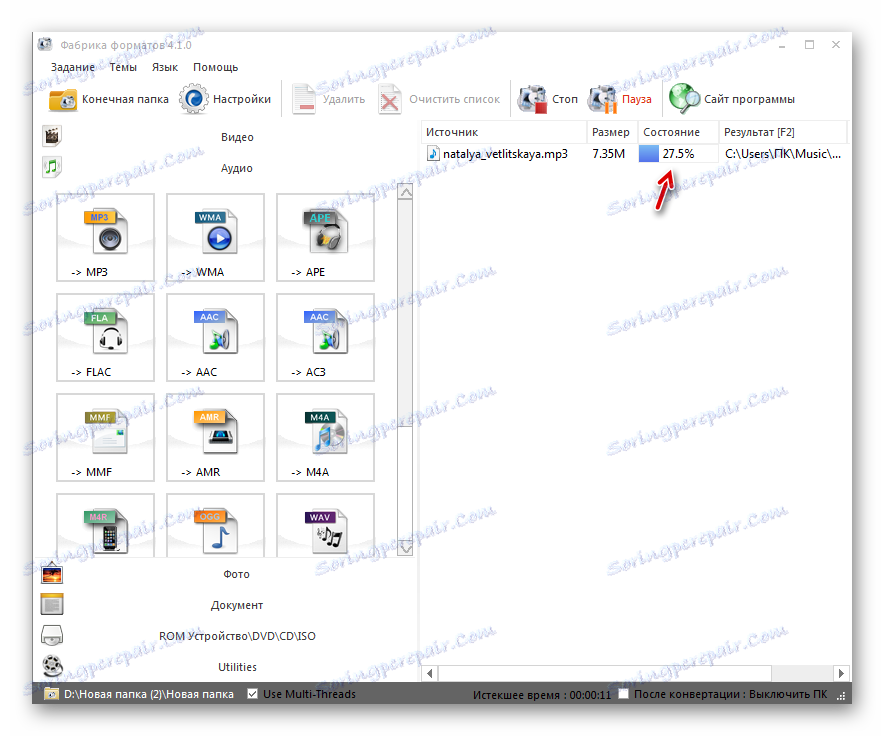
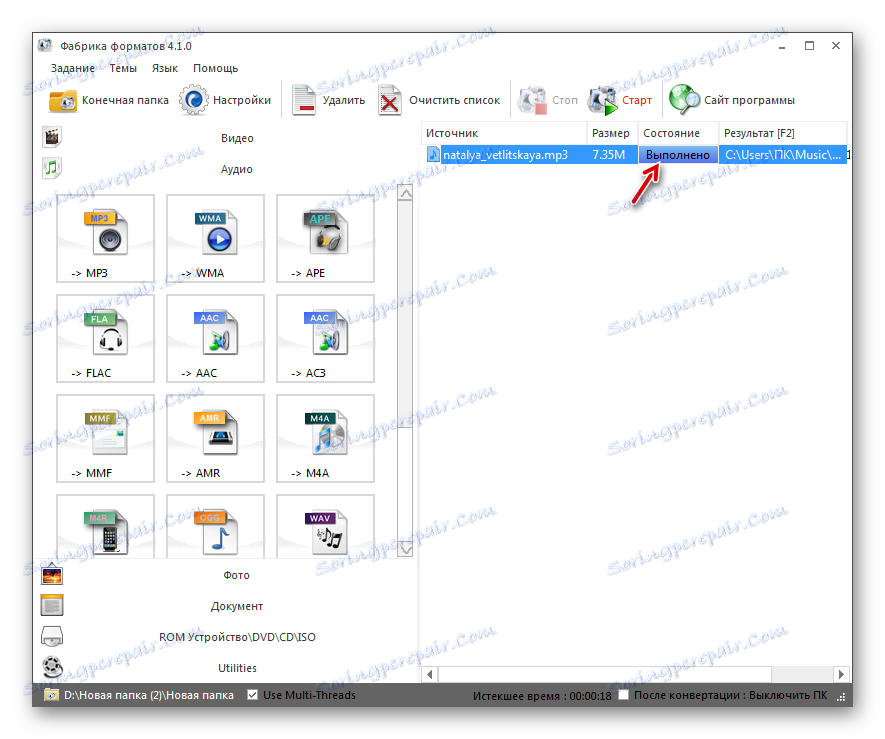
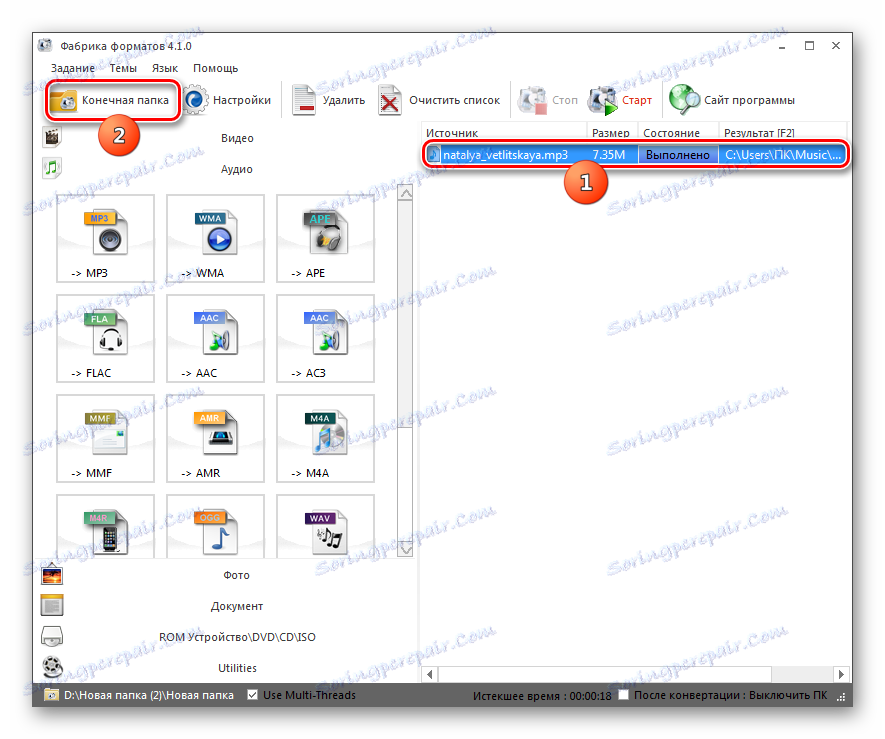
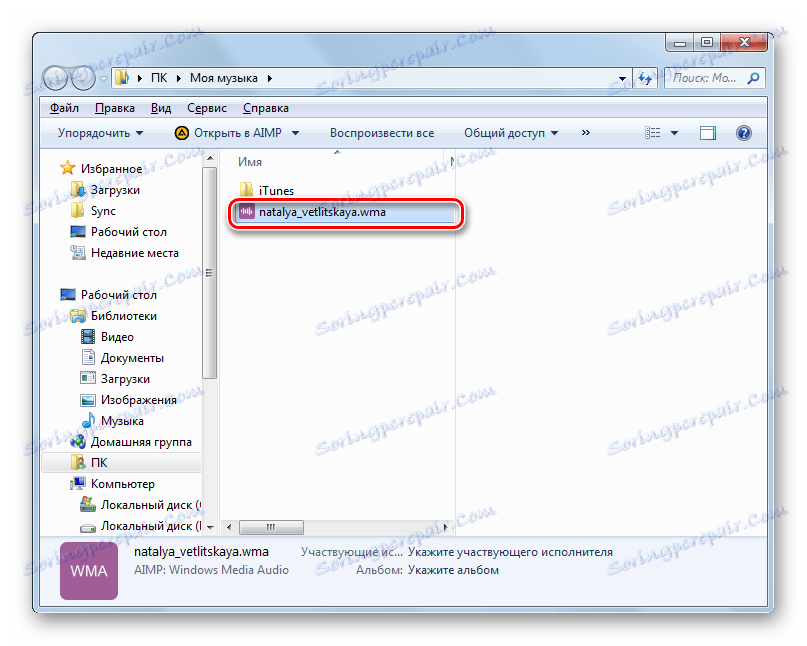
هذه الطريقة جيدة لأنها تسمح لك بتحويل مجموعة من الملفات في وقت واحد ، وإلى جانب ذلك ، على عكس الإجراءات السابقة مع البرنامج السابق ، فهي مجانية بالكامل.
الطريقة الثالثة: أي محول
التطبيق التالي ، قادر على تحقيق المهمة المسماة - محول ملفات الوسائط أي محول الفيديو .
- بدء تشغيل محول ايني. انقر على النقوش في الوسط "إضافة أو سحب الملفات" .
- يتم تنشيط القشرة الافتتاحية. أدخل الدليل الذي يوجد به مصدر MP3. وضع علامة عليه ، انقر فوق "فتح" .
- سيتم عرض الملف المحدد على الصفحة الرئيسية للبرنامج في قائمة الملفات المعدة للتحويل. اختر الآن تنسيق التحويل النهائي. للقيام بذلك ، انقر فوق المنطقة الموجودة على يمين الزر "تحويل!" .
- يفتح قائمة منسدلة من التنسيقات مقسمة إلى مجموعات. على الجانب الأيسر من هذه القائمة ، انقر فوق رمز ملفات الصوت . ثم في القائمة حدد العنصر "صوت WMA" .
- لتحديد المجلد الذي سيتم وضع الملف الصوتي عليه ، انتقل إلى معلمات "الإعدادات الأساسية" . في الحقل "دليل الإخراج" ، يتم تسجيل المسار إلى المجلد الناتج. إذا لزم الأمر ، قم بتغيير هذا الدليل ، انقر فوق الرمز في صورة الدليل.
- ظهرت أداة "تصفح المجلدات" . قم بتمييز الدليل الذي تريد إرسال WMA المستلم إليه. انقر فوق موافق .
- سيتم إدخال العنوان المخصص في حقل "دليل الإخراج" . يمكنك البدء في إعادة التنسيق. انقر فوق "تحويل!" .
- يتم تنفيذ المعالجة ، يتم عرض دينامياتها باستخدام المؤشر.
- بعد الانتهاء ، يبدأ "المستكشف" . سيتم فتحه بالضبط في الدليل حيث يوجد WMA المتلقاة.
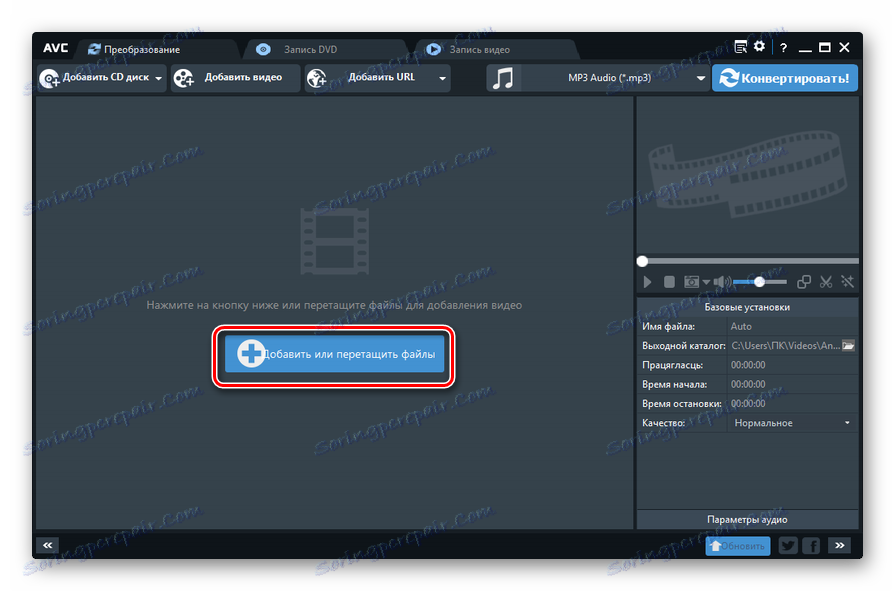
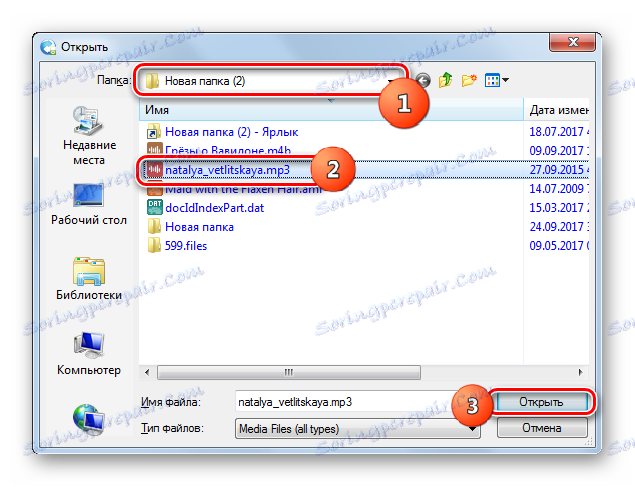
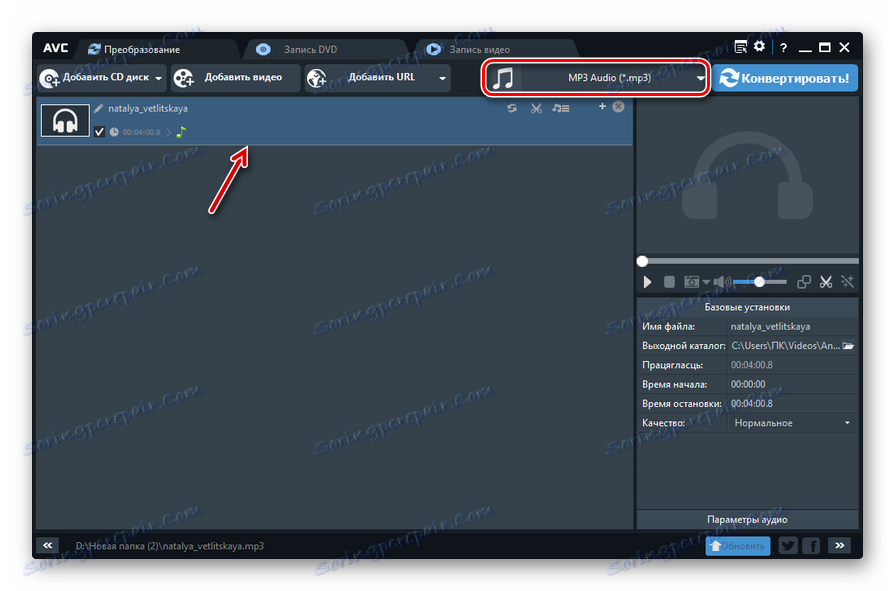
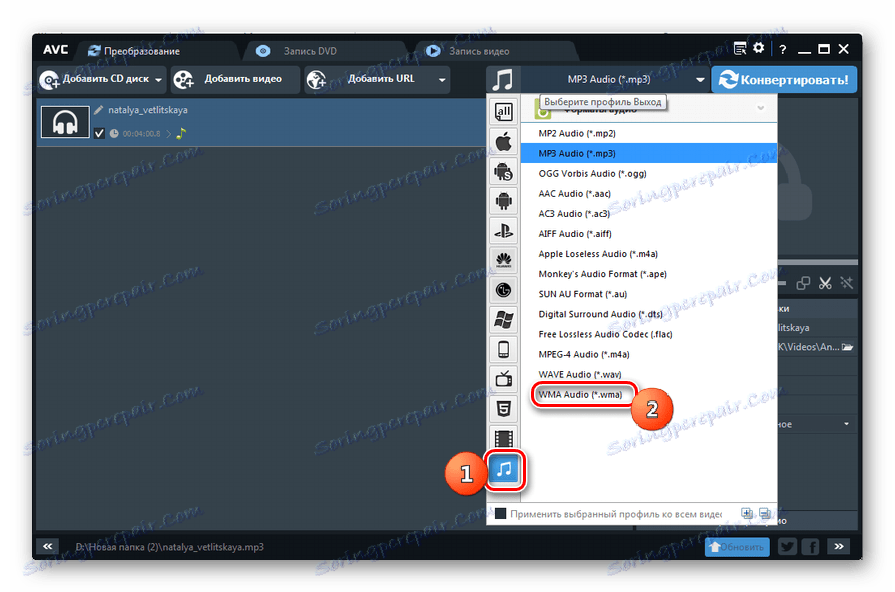
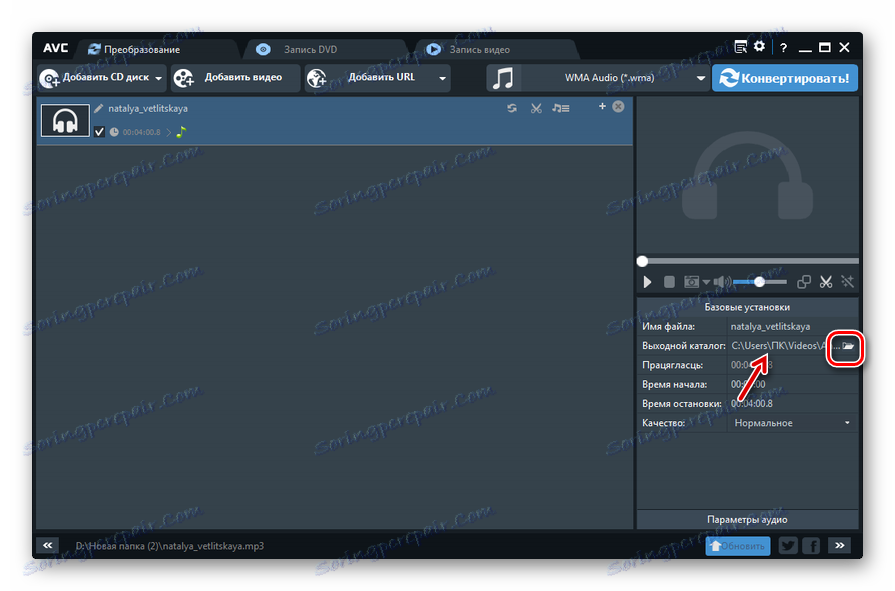
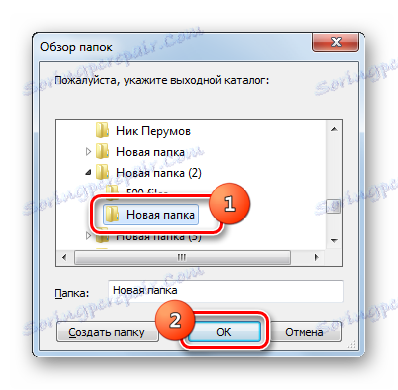

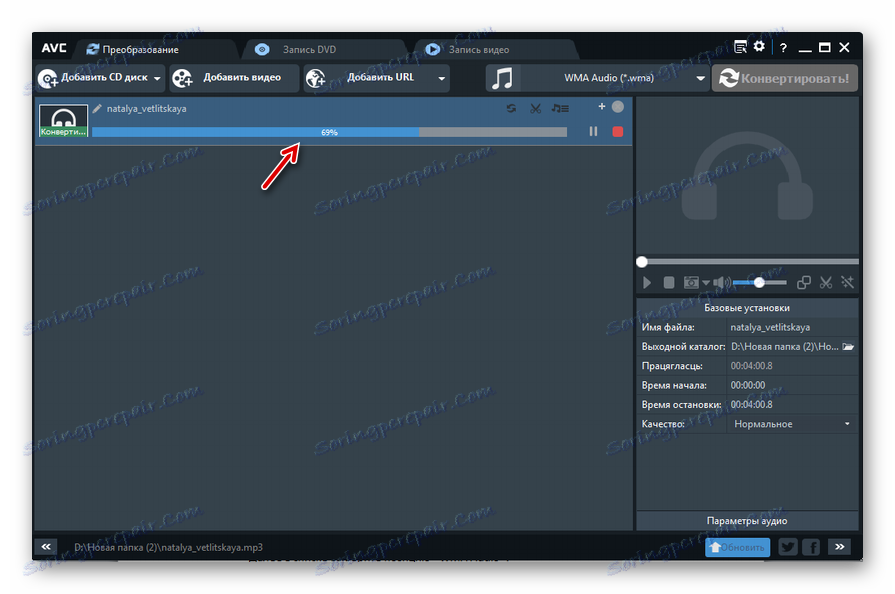
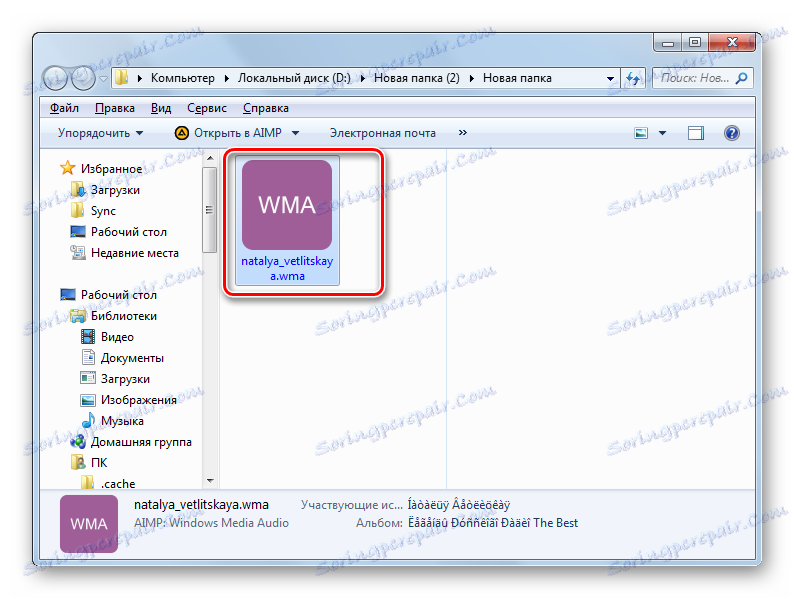
الطريقة الرابعة: تحويل الصوت Freemake
تم تصميم المحول التالي خصيصًا لتحويل الملفات الصوتية وله اسم Freemake محول الصوت .
- إطلاق التطبيق. أولاً ، نختار المصدر للمعالجة. اضغط على "الصوت" .
- نافذة الاختيار تبدأ. أدخل دليل تخزين MP3 الهدف. بعد اسم الملف ، انقر فوق "فتح" .
- الآن يتم عرض الملف الصوتي المخصص في القائمة للتحويل. لتحديد اتجاه إعادة التنسيق ، حدد هذا العنصر في القائمة وانقر فوق رمز "WMA" في أسفل النافذة.
- يتم تنشيط نافذة "خيارات التحويل في WMA" . يمكن ترك معظم الإعدادات دون تغيير. إذا رغبت في ذلك ، من قائمة "الملف الشخصي" ، يمكنك تحديد مستوى جودة ملف الصوت النهائي. يعرض الحقل "حفظ إلى" عنوان مجلد الحفظ. إذا لم يعجبك هذا الدليل ، فانقر على الزر الذي تم فيه تسجيل علامة القطع.
- يتم تنشيط أداة Save As . استخدمه للانتقال إلى المكان الذي تريد تخزين الملف الصوتي فيه ، ثم انقر فوق "حفظ" .
- المسار المحدد مسجل في عنصر "حفظ إلى" . لتنشيط التحويل ، انقر فوق "تحويل" .
- هناك تحويل قيد التقدم ، يتم وضع نتيجة في المجلد المعين مسبقًا من قبل المستخدم.
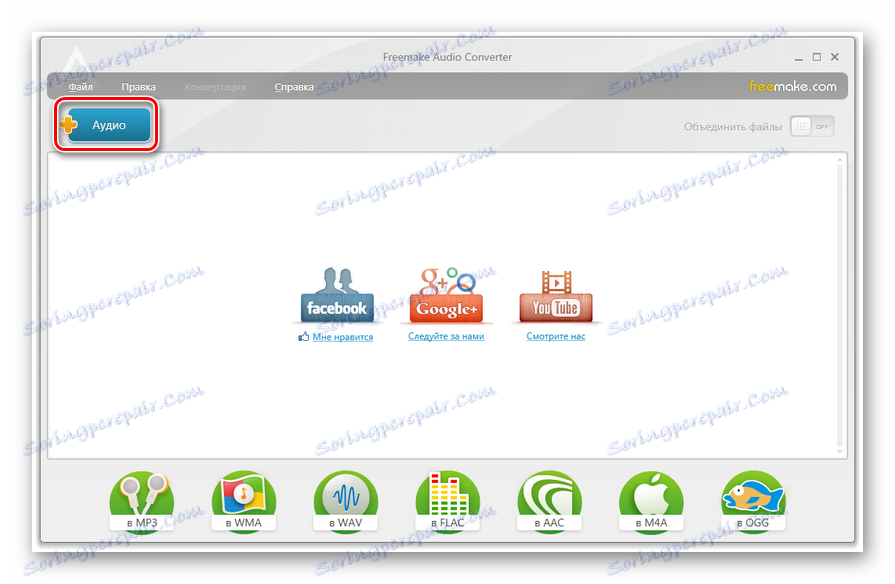
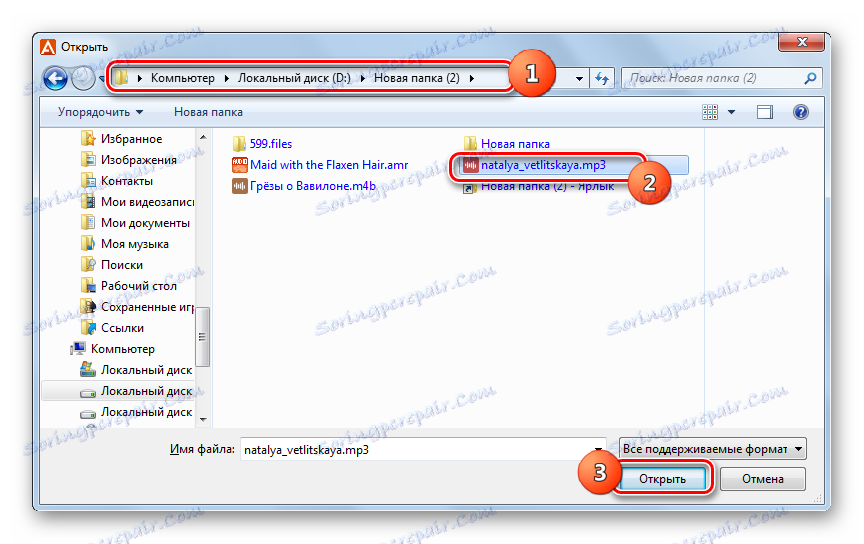
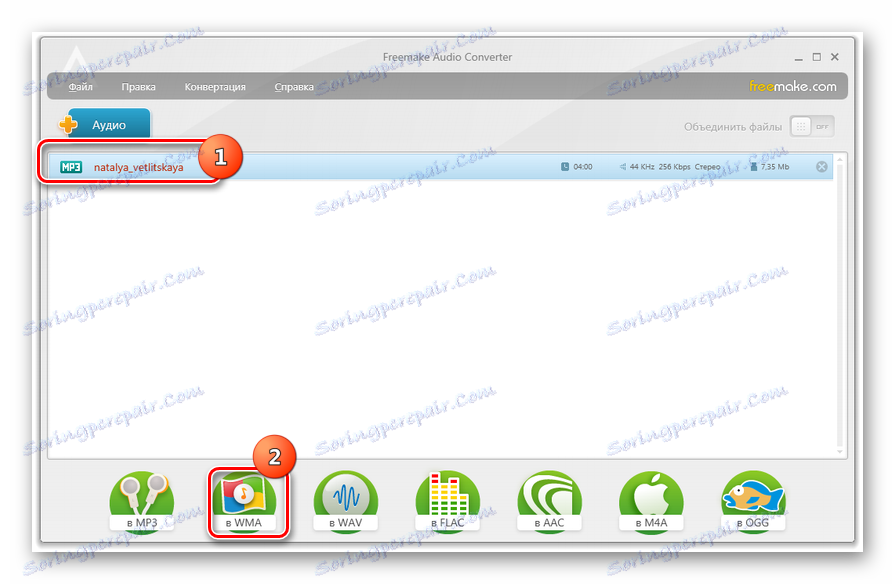
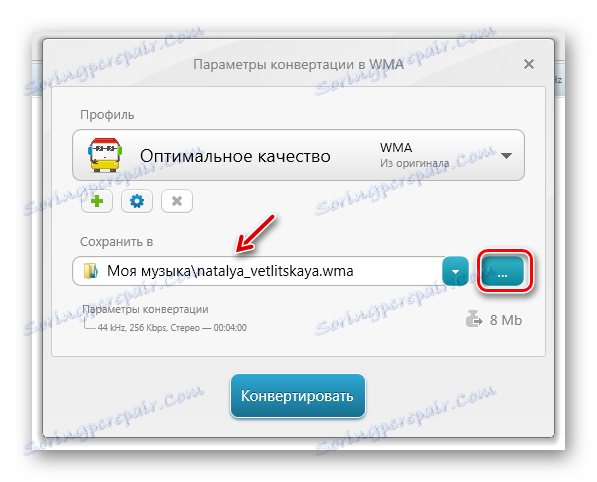

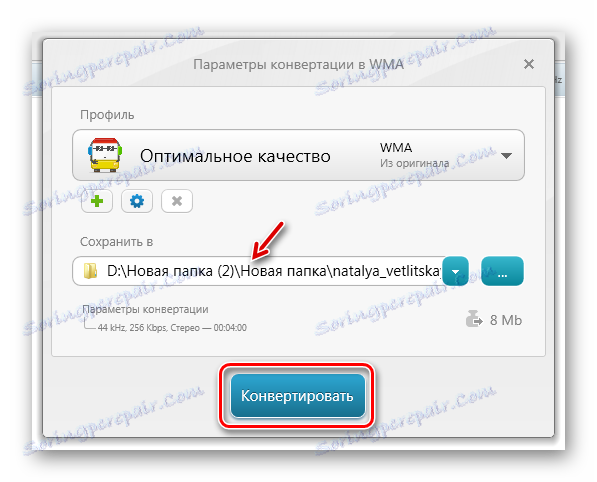
"الجانب السلبي" من الأسلوب الحالي هو أن نسخة مجانية من برنامج تحويل الصوت Freemake يعالج فقط الملفات الصوتية التي تستغرق أقل من ثلاث دقائق. لمعالجة أفلام أطول ، تحتاج إلى تثبيت تطبيق مدفوع.
لتحويل MP3 إلى كائنات بامتداد WMA ، يمكن للمستخدم استخدام عدد من برامج المحول. بعضها مجاني تماما ، في حين أن البعض الآخر يوفر وظائف كاملة فقط مقابل رسوم. هناك تطبيقات أخرى لأداء إعادة التنسيق في الاتجاه المدروس ، ولكننا استقرنا على الأكثر شعبية والمعروفة.